Dell PowerVault MD3200i User Manual
Page 104
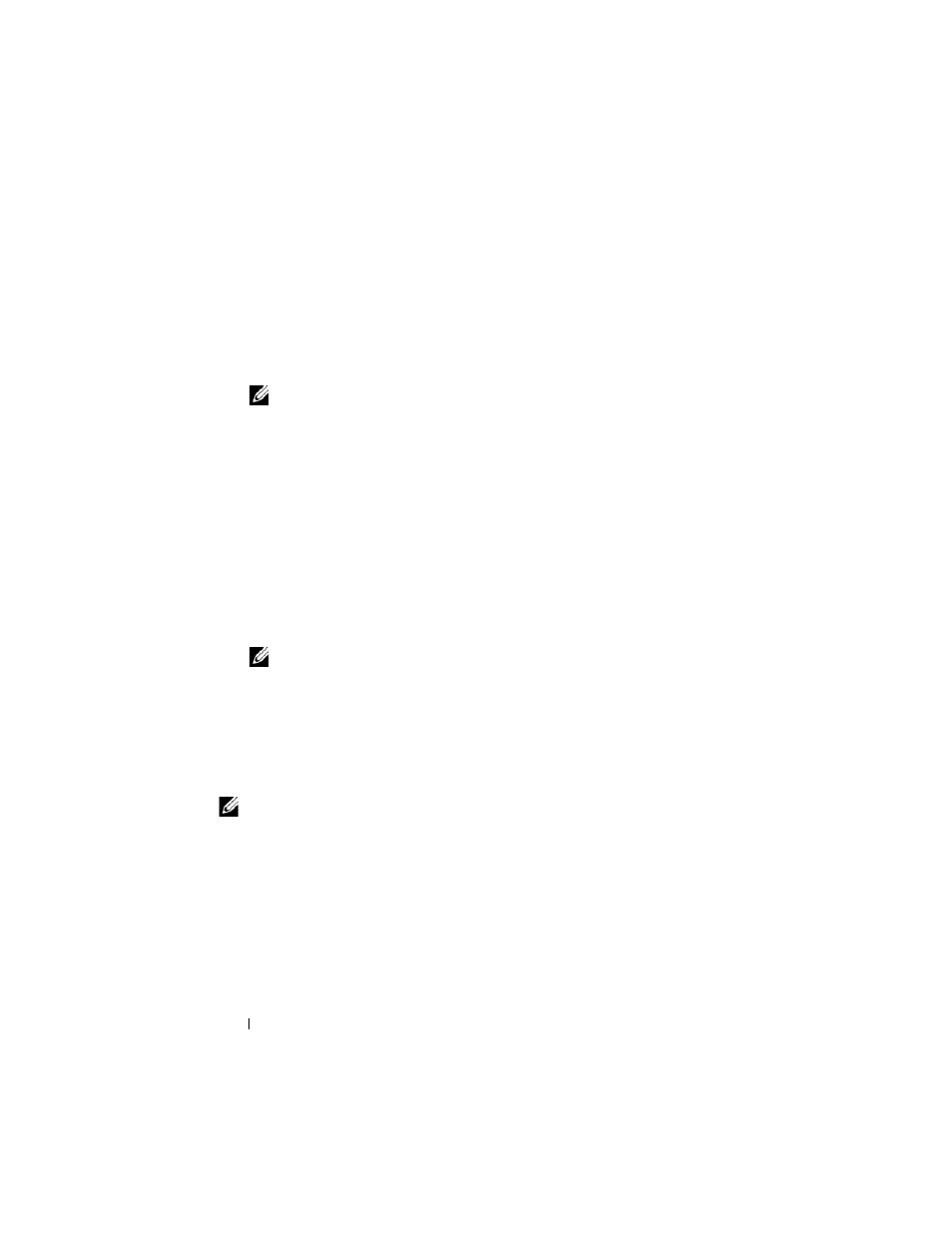
102
Τα
πρώτα
βήματα
με
το
σύστημά
σας
5 Επιλέξτε το μοντέλο ή τα μοντέλα συστοιχίας αποθήκευσης MD που
ρυθμίζετε για να λειτουργήσουν ως μέσα αποθήκευσης δεδομένων για τον
συγκεκριμένο διακομιστή κεντρικού υπολογιστή.
6 Επιλέξτε αν η υπηρεσία παρακολούθησης συμβάντων θα ξεκινάει
αυτόματα με την εκκίνηση του διακομιστή κεντρικού υπολογιστή ή μη
αυτόματα
ΣΗΜΕΙΩΣΗ
:
Η
επιλογή
αυτή
ισχύει
μόνο
για
εγκατάσταση
λογισμικού
πελάτη
Windows.
7 Επιβεβαιώστε τη θέση της εγκατάστασης και κάντε κλικ στο Install
(
Εγκατάσταση).
8 Εάν σας ζητηθεί, επανεκκινήστε το διακομιστή κεντρικού υπολογιστή
μόλις ολοκληρωθεί η εγκατάσταση.
9 Όταν ολοκληρωθεί η επανεκκίνηση, το MDCU μπορεί να ξεκινήσει
αυτόματα. Αν το MDCU δεν ξεκινήσει αυτόματα, ξεκινήστε το εσείς.
•
Σε λειτουργικό σύστημα Windows, κάντε κλικ στο Start (Έναρξη)
→
Dell
→
Modular Disk Configuration Utility.
•
Σε λειτουργικό σύστημα Linux, κάντε διπλό κλικ στο εικονίδιο
Modular Disk Configuration Utility
στην επιφάνεια εργασίας.
ΣΗΜΕΙΩΣΗ
:
Αν
το
MDCU
δεν
είναι
εγκατεστημένο
,
ανατρέξτε
στον
Οδηγό
ανάπτυξης
στη
διεύθυνση
support.dell.com/manuals.
10 Ξεκινήστε το MD Storage Manager και βρείτε τη συστοιχία(ες).
11 Εάν χρειάζεται, ενεργοποιήστε τυχόν premium δυνατότητες που
αγοράσατε μαζί με τη συστοιχία αποθήκευσης. Εάν αγοράσατε premium
δυνατότητες, ανατρέξτε στην έντυπη κάρτα ενεργοποίησης που
αποστάλθηκε μαζί με τη συστοιχία αποθήκευσής σας.
ΣΗΜΕΙΩΣΗ
:
Το
πρόγραμμα
εγκατάστασης
του
MD Storage Manager
εγκαθιστά
αυτόματα
τα
απαιτούμενα
προγράμματα
οδήγησης
,
υλικολογισμικό
και
ενημερώσεις
κώδικα
/
άμεσες
επιδιορθώσεις
λειτουργικού
συστήματος
για
τη
λειτουργία
της
συστοιχίας
αποθήκευσής
σας
.
Αυτά
τα
προγράμματα
οδήγησης
και
το
υλικολογισμικό
είναι
επίσης
διαθέσιμα
στη
διεύθυνση
support.dell.com.
Επιπλέον
,
ανατρέξτε
στο
Support Matrix
στη
διεύθυνση
support.dell.com/manuals
για
πρόσθετες
ρυθμίσεις
ή
/
και
λογσιμικό
που
απαιτείται
για
τη
συγκεκριμένη
συστοιχία
αποθήκευσης
.
